OPEL MOVANO_B 2020 Ръководство за експлоатация (in Bulgarian)
Manufacturer: OPEL, Model Year: 2020, Model line: MOVANO_B, Model: OPEL MOVANO_B 2020Pages: 413, PDF Size: 9.46 MB
Page 211 of 413

Система Инфотейнмънт209Достъпни са следните опции:● Инструкции на дисплея :
Показване на плана на
маршрута.
Показват се следните детайли: ● стрелки за смяна на посоката
● типове пътища
● имена на пътищата
● разстояние преди разклон на пътя (км/мили)
● Показване на карта на
маршрута :
Показване на карта на маршрута.
● Показване на демо маршрут :
Показва демонстрация на
маршрута.
● Резюме на маршрута :
Връщане към предишния
екран.
Показват се подробности за
времетраенето на пътуването,
разстоянието и типа пътуване.
Вижте (NAVI 80 IntelliLink)
"IQ routes™" в раздел"Въвеждане на пътна цел"
3 200.
● Показване на крайната цел :
Показване на промените в
посоката като образи.
● Показване на трафика по
маршрута :
Показва преглед на всички
пътни инциденти, касаещи
настоящото пътуване, с
подробности.
С абонирането за услуги в
реално време, папката "На
живо" дава по-подробен
преглед на пътуването (напр.
закъснения поради трафик,
неподвижни и мобилни камери
за скорост).
За допълнителна информация
вижте (NAVI 80 IntelliLink)
"Услуги в реално време" в
раздел "Употреба" 3 186.
Редактиране на маршрут
NAVI 50 IntelliLink
Тази функция позволява преглед и промяна на плана на маршрута до
въведената крайна цел.За достъп по всяко време,
докоснете 7, след това yNAVI /
ý Nav и накрая Маршрут. Изберете
Маршрут .
Появява се следната информация: ● стрелки за смяна на посоката
● номер на път
● разстояние преди смяна на посоката
Докоснете Опции, за да смените и
сортирате детайлите на маршрута.
Достъпни са следните опции: ● Резюме
Показва всеки междинен етап
и крайната цел, включително
разстоянието до междинния
етап, оставащото време до
следващия междинен етап и
времето на пристигане.
● Нормално
Показва всяка маневра, с име на улица или място,
разстояние и номера на
отсечките на маршрута.
Тази опция показва
информация за
пътепоказателя, достъп и
Page 212 of 413
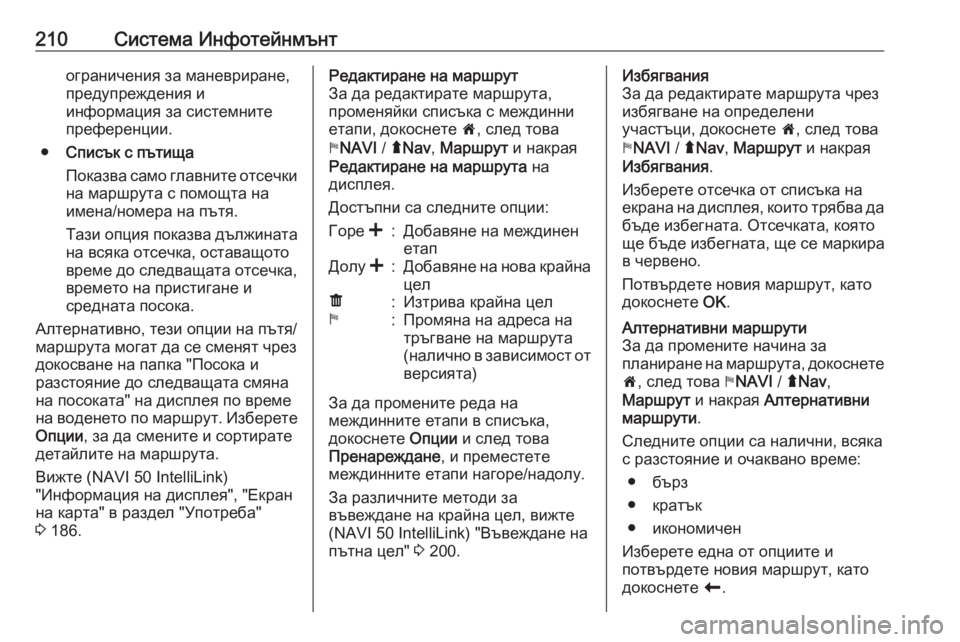
210Система Инфотейнмънтограничения за маневриране,
предупреждения и
информация за системните
преференции.
● Списък с пътища
Показва само главните отсечки
на маршрута с помощта на
имена/номера на пътя.
Тази опция показва дължината на всяка отсечка, оставащото
време до следващата отсечка,
времето на пристигане и
средната посока.
Алтернативно, тези опции на пътя/
маршрута могат да се сменят чрез
докосване на папка "Посока и
разстояние до следващата смяна
на посоката" на дисплея по време
на воденето по маршрут. Изберете Опции , за да смените и сортирате
детайлите на маршрута.
Вижте (NAVI 50 IntelliLink)
"Информация на дисплея", "Екран
на карта" в раздел "Употреба"
3 186.Редактиране на маршрут
За да редактирате маршрута,
променяйки списъка с междинни
етапи, докоснете 7, след това
y NAVI / ýNav , Маршрут и накрая
Редактиране на маршрута на
дисплея.
Достъпни са следните опции:Горе <:Добавяне на междинен
етапДолу <:Добавяне на нова крайна
целë:Изтрива крайна целy:Промяна на адреса на
тръгване на маршрута
(налично в зависимост от
версията)
За да промените реда на
междинните етапи в списъка,
докоснете Опции и след това
Пренареждане , и преместете
междинните етапи нагоре/надолу.
За различните методи за
въвеждане на крайна цел, вижте
(NAVI 50 IntelliLink) "Въвеждане на
пътна цел" 3 200.
Избягвания
За да редактирате маршрута чрез
избягване на определени
участъци, докоснете 7, след това
y NAVI / ýNav , Маршрут и накрая
Избягвания .
Изберете отсечка от списъка на
екрана на дисплея, които трябва да
бъде избегната. Отсечката, която
ще бъде избегната, ще се маркира
в червено.
Потвърдете новия маршрут, като
докоснете OK.Алтернативни маршрути
За да промените начина за
планиране на маршрута, докоснете
7 , след това yNAVI / ýNav ,
Маршрут и накрая Алтернативни
маршрути .
Следните опции са налични, всяка с разстояние и очаквано време:
● бърз
● кратък
● икономичен
Изберете една от опциите и
потвърдете новия маршрут, като
докоснете r.
Page 213 of 413
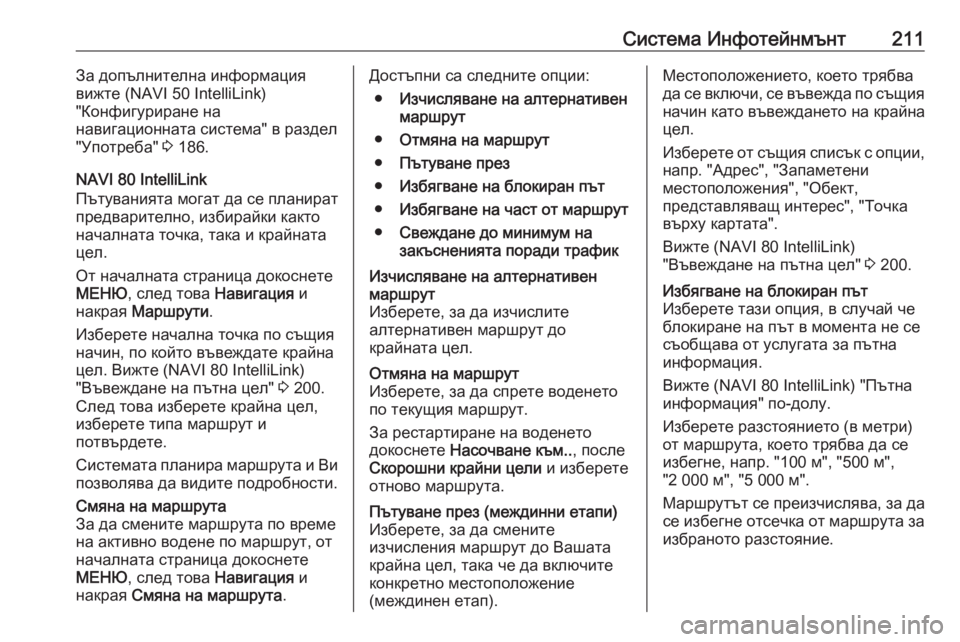
Система Инфотейнмънт211За допълнителна информация
вижте (NAVI 50 IntelliLink)
"Конфигуриране на
навигационната система" в раздел
"Употреба" 3 186.
NAVI 80 IntelliLink
Пътуванията могат да се планират
предварително, избирайки както
началната точка, така и крайната цел.
От началната страница докоснете
МЕНЮ , след това Навигация и
накрая Маршрути .
Изберете начална точка по същия начин, по който въвеждате крайна цел. Вижте (NAVI 80 IntelliLink)
"Въвеждане на пътна цел" 3 200.
След това изберете крайна цел,
изберете типа маршрут и
потвърдете.
Системата планира маршрута и Ви позволява да видите подробности.Смяна на маршрута
За да смените маршрута по време на активно водене по маршрут, от
началната страница докоснете
МЕНЮ , след това Навигация и
накрая Смяна на маршрута .Достъпни са следните опции:
● Изчисляване на алтернативен
маршрут
● Отмяна на маршрут
● Пътуване през
● Избягване на блокиран път
● Избягване на част от маршрут
● Свеждане до минимум на
закъсненията поради трафикИзчисляване на алтернативен
маршрут
Изберете, за да изчислите
алтернативен маршрут до
крайната цел.Отмяна на маршрут
Изберете, за да спрете воденето
по текущия маршрут.
За рестартиране на воденето
докоснете Насочване към.. , после
Скорошни крайни цели и изберете
отново маршрута.Пътуване през (междинни етапи)
Изберете, за да смените
изчисления маршрут до Вашата
крайна цел, така че да включите
конкретно местоположение
(междинен етап).Местоположението, което трябва
да се включи, се въвежда по същия начин като въвеждането на крайна
цел.
Изберете от същия списък с опции,
напр. "Адрес", "Запаметени
местоположения", "Обект,
представляващ интерес", "Точка
върху картата".
Вижте (NAVI 80 IntelliLink)
"Въвеждане на пътна цел" 3 200.Избягване на блокиран път
Изберете тази опция, в случай че
блокиране на път в момента не се
съобщава от услугата за пътна
информация.
Вижте (NAVI 80 IntelliLink) "Пътна
информация" по-долу.
Изберете разстоянието (в метри)
от маршрута, което трябва да се
избегне, напр. "100 м", "500 м",
"2 000 м", "5 000 м".
Маршрутът се преизчислява, за да се избегне отсечка от маршрута за
избраното разстояние.
Page 214 of 413
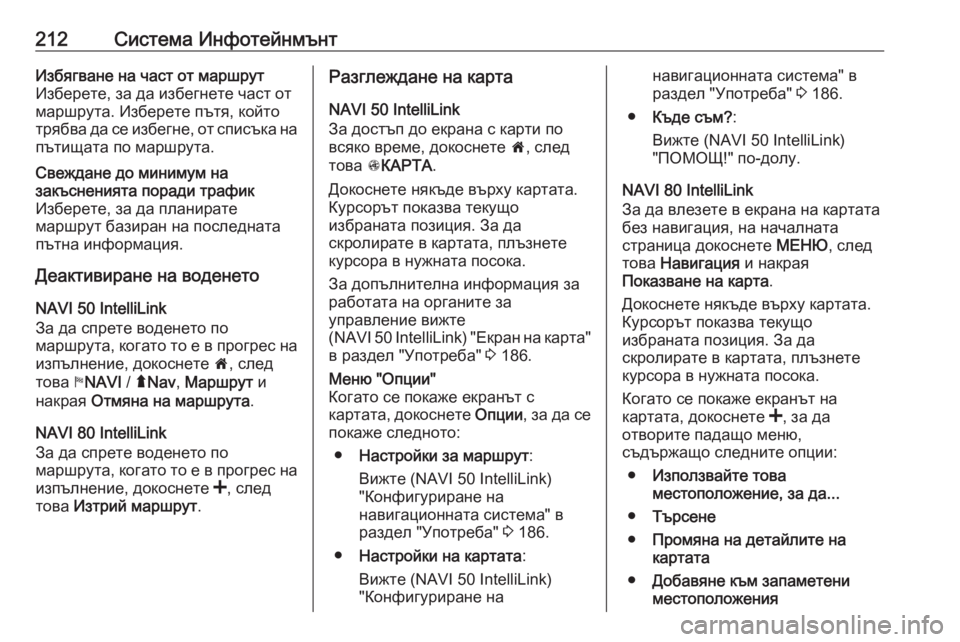
212Система ИнфотейнмънтИзбягване на част от маршрут
Изберете, за да избегнете част от
маршрута. Изберете пътя, който
трябва да се избегне, от списъка на
пътищата по маршрута.Свеждане до минимум на
закъсненията поради трафик
Изберете, за да планирате
маршрут базиран на последната
пътна информация.
Деактивиране на воденето
NAVI 50 IntelliLink
За да спрете воденето по
маршрута, когато то е в прогрес на
изпълнение, докоснете 7, след
това yNAVI / ýNav , Маршрут и
накрая Отмяна на маршрута .
NAVI 80 IntelliLink
За да спрете воденето по
маршрута, когато то е в прогрес на
изпълнение, докоснете <, след
това Изтрий маршрут .
Разглеждане на карта
NAVI 50 IntelliLink
За достъп до екрана с карти по
всяко време, докоснете 7, след
това sКАРТА .
Докоснете някъде върху картата.
Курсорът показва текущо
избраната позиция. За да
скролирате в картата, плъзнете
курсора в нужната посока.
За допълнителна информация за
работата на органите за
управление вижте
(NAVI 50 IntelliLink) "Екран на карта" в раздел "Употреба" 3 186.Меню "Опции"
Когато се покаже екранът с
картата, докоснете Опции, за да се
покаже следното:
● Настройки за маршрут :
Вижте (NAVI 50 IntelliLink)
"Конфигуриране на
навигационната система" в
раздел "Употреба" 3 186.
● Настройки на картата :
Вижте (NAVI 50 IntelliLink)
"Конфигуриране нанавигационната система" в
раздел "Употреба" 3 186.
● Къде съм? :
Вижте (NAVI 50 IntelliLink)
"ПОМОЩ!" по-долу.
NAVI 80 IntelliLink
За да влезете в екрана на картата
без навигация, на началната
страница докоснете МЕНЮ, след
това Навигация и накрая
Показване на карта .
Докоснете някъде върху картата.
Курсорът показва текущо
избраната позиция. За да
скролирате в картата, плъзнете курсора в нужната посока.
Когато се покаже екранът на
картата, докоснете <, за да
отворите падащо меню,
съдържащо следните опции:
● Използвайте това
местоположение, за да...
● Търсене
● Промяна на детайлите на
картата
● Добавяне към запаметени
местоположения
Page 215 of 413
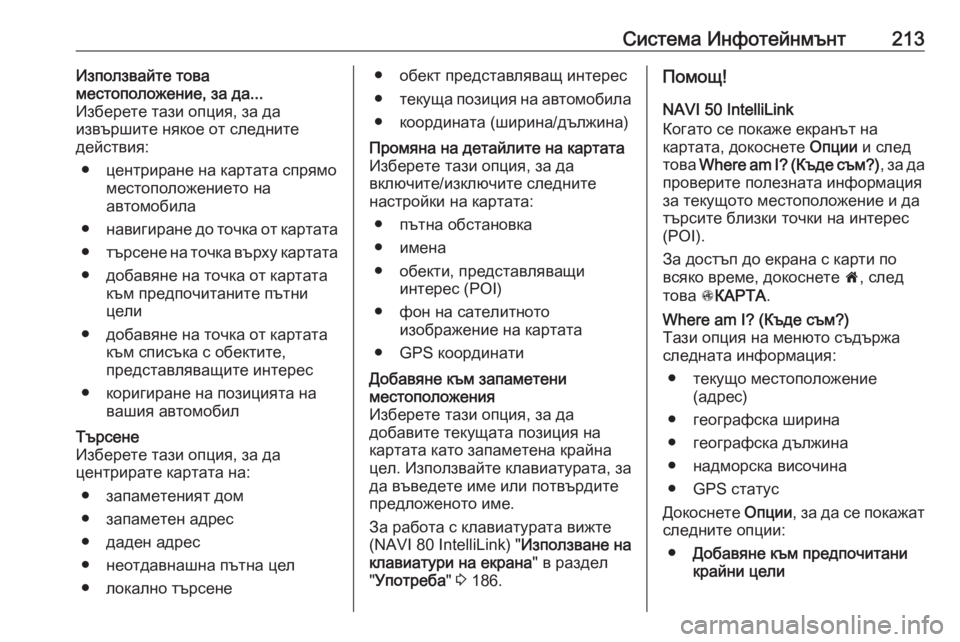
Система Инфотейнмънт213Използвайте това
местоположение, за да...
Изберете тази опция, за да
извършите някое от следните
действия:
● центриране на картата спрямо местоположението на
автомобила
● навигиране до точка от картата
● търсене на точка върху картата
● добавяне на точка от картата към предпочитаните пътни
цели
● добавяне на точка от картата към списъка с обектите,
представляващите интерес
● коригиране на позицията на вашия автомобилТърсене
Изберете тази опция, за да
центрирате картата на:
● запаметеният дом
● запаметен адрес
● даден адрес
● неотдавнашна пътна цел
● локално търсене● обект представляващ интерес
● текуща позиция на автомобила
● координата (ширина/дължина)Промяна на детайлите на картата
Изберете тази опция, за да
включите/изключите следните
настройки на картата:
● пътна обстановка
● имена
● обекти, представляващи интерес (POI)
● фон на сателитното изображение на картата
● GPS координатиДобавяне към запаметени
местоположения
Изберете тази опция, за да
добавите текущата позиция на
картата като запаметена крайна
цел. Използвайте клавиатурата, за
да въведете име или потвърдите
предложеното име.
За работа с клавиатурата вижте
(NAVI 80 IntelliLink) " Използване на
клавиатури на екрана " в раздел
" Употреба " 3 186.Помощ!
NAVI 50 IntelliLink
Когато се покаже екранът на
картата, докоснете Опции и след
това Where am I? (Къде съм?) , за да
проверите полезната информация
за текущото местоположение и да
търсите близки точки на интерес
(POI).
За достъп до екрана с карти по
всяко време, докоснете 7, след
това sКАРТА .Where am I? (Къде съм?)
Тази опция на менюто съдържа
следната информация:
● текущо местоположение (адрес)
● географска ширина
● географска дължина
● надморска височина
● GPS статус
Докоснете Опции, за да се покажат
следните опции:
● Добавяне към предпочитани
крайни цели
Page 216 of 413
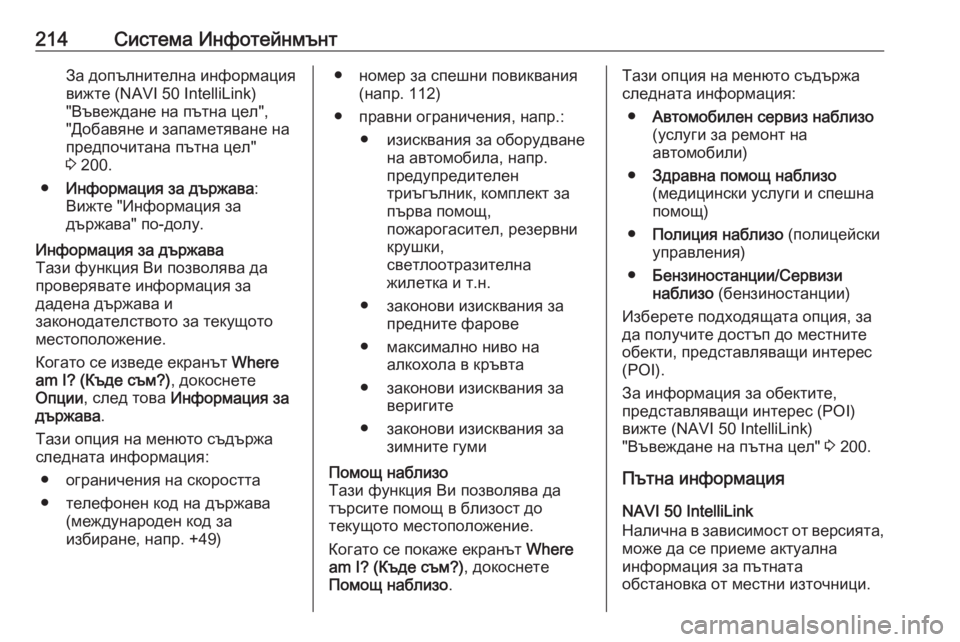
214Система ИнфотейнмънтЗа допълнителна информация
вижте (NAVI 50 IntelliLink)
"Въвеждане на пътна цел",
"Добавяне и запаметяване на
предпочитана пътна цел"
3 200.
● Информация за държава :
Вижте "Информация за
държава" по-долу.Информация за държава
Тази функция Ви позволява да проверявате информация за
дадена държава и
законодателството за текущото
местоположение.
Когато се изведе екранът Where
am I? (Къде съм?) , докоснете
Опции , след това Информация за
държава .
Тази опция на менюто съдържа
следната информация:
● ограничения на скоростта
● телефонен код на държава (международен код за
избиране, напр. +49)● номер за спешни повиквания (напр. 112)
● правни ограничения, напр.: ● изисквания за оборудване на автомобила, напр.
предупредителен
триъгълник, комплект за
първа помощ, пожарогасител, резервни
крушки,
светлоотразителна
жилетка и т.н.
● законови изисквания за предните фарове
● максимално ниво на алкохола в кръвта
● законови изисквания за веригите
● законови изисквания за зимните гумиПомощ наблизо
Тази функция Ви позволява да
търсите помощ в близост до
текущото местоположение.
Когато се покаже екранът Where
am I? (Къде съм?) , докоснете
Помощ наблизо .Тази опция на менюто съдържа
следната информация:
● Автомобилен сервиз наблизо
(услуги за ремонт на
автомобили)
● Здравна помощ наблизо
(медицински услуги и спешна помощ)
● Полиция наблизо (полицейски
управления)
● Бензиностанции/Сервизи
наблизо (бензиностанции)
Изберете подходящата опция, за
да получите достъп до местните
обекти, представляващи интерес
(POI).
За информация за обектите,
представляващи интерес (POI)
вижте (NAVI 50 IntelliLink)
"Въвеждане на пътна цел" 3 200.
Пътна информация
NAVI 50 IntelliLink
Налична в зависимост от версията,
може да се приеме актуална
информация за пътната
обстановка от местни източници.
Page 217 of 413
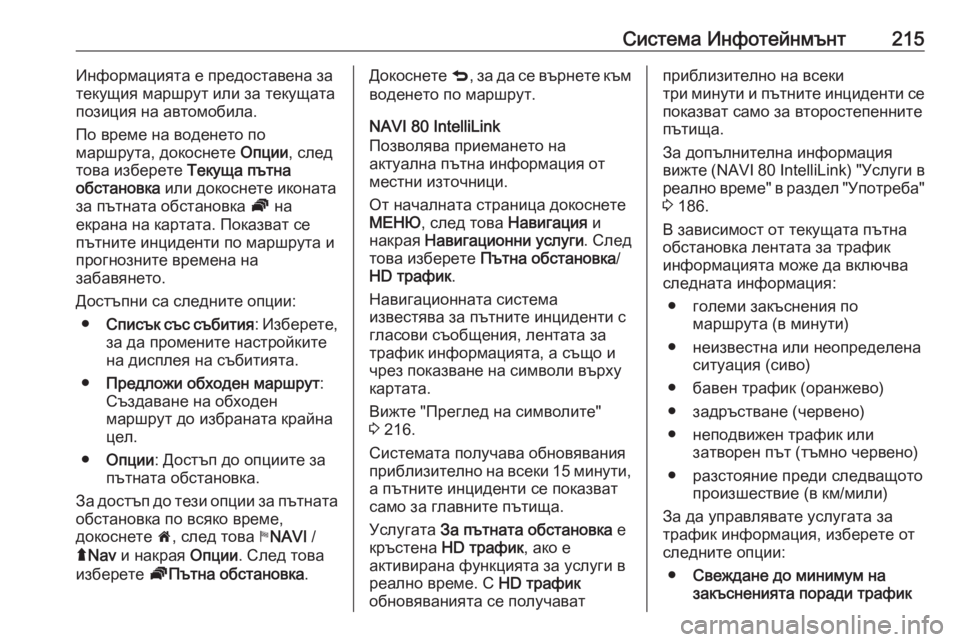
Система Инфотейнмънт215Информацията е предоставена затекущия маршрут или за текущата
позиция на автомобила.
По време на воденето по
маршрута, докоснете Опции, след
това изберете Текуща пътна
обстановка или докоснете иконата
за пътната обстановка Ö на
екрана на картата. Показват се пътните инциденти по маршрута и
прогнозните времена на
забавянето.
Достъпни са следните опции: ● Списък със събития : Изберете,
за да промените настройките на дисплея на събитията.
● Предложи обходен маршрут :
Създаване на обходен
маршрут до избраната крайна
цел.
● Опции : Достъп до опциите за
пътната обстановка.
За достъп до тези опции за пътната
обстановка по всяко време,
докоснете 7, след това yNAVI /
ý Nav и накрая Опции. След това
изберете ÖПътна обстановка .Докоснете q, за да се върнете към
воденето по маршрут.
NAVI 80 IntelliLink
Позволява приемането на
актуална пътна информация от
местни източници.
От началната страница докоснете
МЕНЮ , след това Навигация и
накрая Навигационни услуги . След
това изберете Пътна обстановка /
HD трафик .
Навигационната система
известява за пътните инциденти с
гласови съобщения, лентата за
трафик информацията, а също и чрез показване на символи върху
картата.
Вижте "Преглед на символите" 3 216.
Системата получава обновявания
приблизително на всеки 15 минути ,
а пътните инциденти се показват
само за главните пътища.
Услугата За пътната обстановка е
кръстена HD трафик , ако е
активирана функцията за услуги в реално време. С HD трафик
обновяванията се получаватприблизително на всеки
три минути и пътните инциденти се показват само за второстепенните
пътища.
За допълнителна информация
вижте (NAVI 80 IntelliLink) "Услуги в
реално време" в раздел "Употреба" 3 186.
В зависимост от текущата пътна
обстановка лентата за трафик
информацията може да включва следната информация:
● големи закъснения по маршрута (в минути)
● неизвестна или неопределена ситуация (сиво)
● бавен трафик (оранжево)
● задръстване (червено)
● неподвижен трафик или затворен път (тъмно червено)
● разстояние преди следващото произшествие (в км/мили)
За да управлявате услугата за
трафик информация, изберете от
следните опции:
● Свеждане до минимум на
закъсненията поради трафик
Page 218 of 413
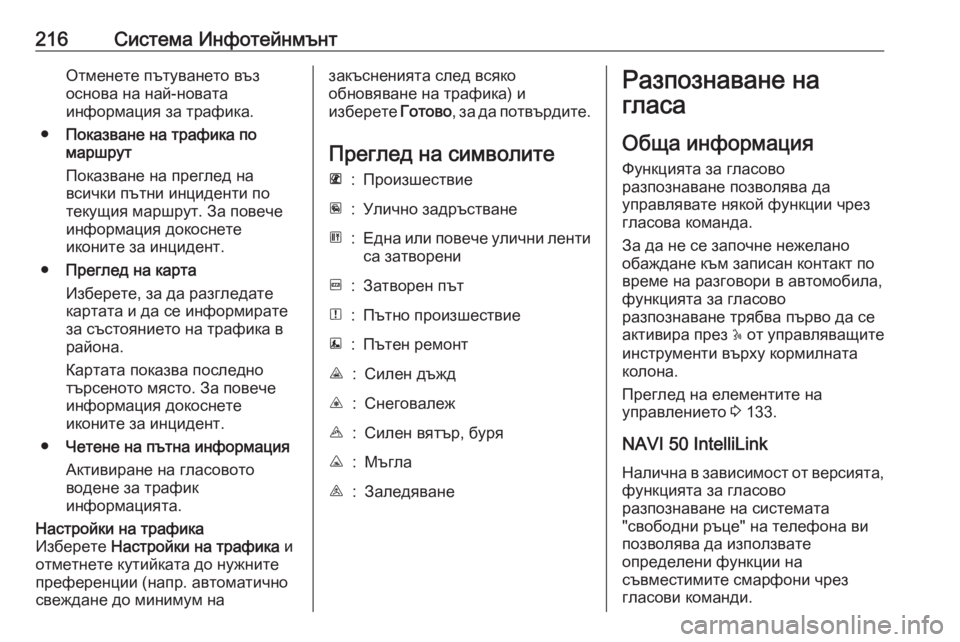
216Система ИнфотейнмънтОтменете пътуването въз
основа на най-новата
информация за трафика.
● Показване на трафика по
маршрут
Показване на преглед на
всички пътни инциденти по
текущия маршрут. За повече
информация докоснете
иконите за инцидент.
● Преглед на карта
Изберете, за да разгледате
картата и да се информирате
за състоянието на трафика в
района.
Картата показва последно
търсеното място. За повече
информация докоснете
иконите за инцидент.
● Четене на пътна информация
Активиране на гласовото
водене за трафик
информацията.Настройки на трафика
Изберете Настройки на трафика и
отметнете кутийката до нужните
преференции (напр. автоматично
свеждане до минимум назакъсненията след всяко
обновяване на трафика) и
изберете Готово, за да потвърдите.
Преглед на символитеL:ПроизшествиеM:Улично задръстванеG:Една или повече улични ленти
са затворениF:Затворен пътN:Пътно произшествиеE:Пътен ремонтJ:Силен дъждC:СнеговалежB:Силен вятър, буряK:МъглаI:ЗаледяванеРазпознаване на
гласа
Обща информация Функцията за гласово
разпознаване позволява да
управлявате някой функции чрез
гласова команда.
За да не се започне нежелано
обаждане към записан контакт по
време на разговори в автомобила,
функцията за гласово
разпознаване трябва първо да се
активира през 5 от управляващите
инструменти върху кормилната
колона.
Преглед на елементите на
управлението 3 133.
NAVI 50 IntelliLink Налична в зависимост от версията,
функцията за гласово
разпознаване на системата
"свободни ръце" на телефона ви
позволява да използвате
определени функции на
съвместимите смарфони чрез
гласови команди.
Page 219 of 413
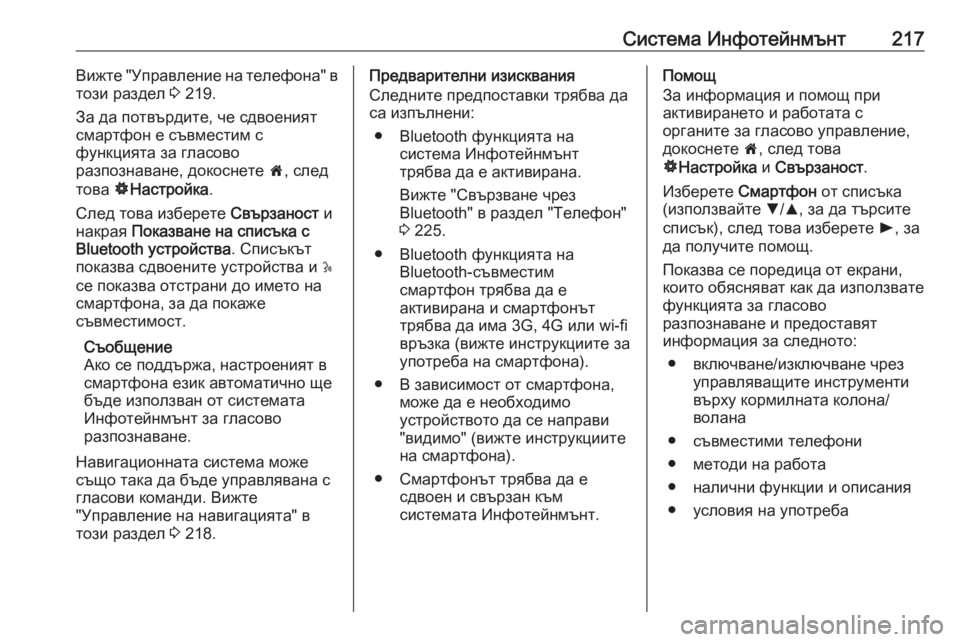
Система Инфотейнмънт217Вижте "Управление на телефона" в
този раздел 3 219.
За да потвърдите, че сдвоеният
смартфон е съвместим с
функцията за гласово
разпознаване, докоснете 7, след
това ÿНастройка .
След това изберете Свързаност и
накрая Показване на списъка с
Bluetooth устройства . Списъкът
показва сдвоените устройства и 5
се показва отстрани до името на
смартфона, за да покаже
съвместимост.
Съобщение
Ако се поддържа, настроеният в
смартфона език автоматично ще
бъде използван от системата
Инфотейнмънт за гласово
разпознаване.
Навигационната система може
също така да бъде управлявана с гласови команди. Вижте
"Управление на навигацията" в
този раздел 3 218.Предварителни изисквания
Следните предпоставки трябва да
са изпълнени:
● Bluetooth функцията на система Инфотейнмънт
трябва да е активирана.
Вижте "Свързване чрез
Bluetooth" в раздел "Телефон"
3 225.
● Bluetooth функцията на Bluetooth-съвместим
смартфон трябва да е
активирана и смартфонът
трябва да има 3G, 4G или wi-fi
връзка (вижте инструкциите за
употреба на смартфона).
● В зависимост от смартфона, може да е необходимо
устройството да се направи
"видимо" (вижте инструкциите
на смартфона).
● Смартфонът трябва да е сдвоен и свързан към
системата Инфотейнмънт.Помощ
За информация и помощ при
активирането и работата с
органите за гласово управление,
докоснете 7, след това
ÿ Настройка и Свързаност .
Изберете Смартфон от списъка
(използвайте S/R , за да търсите
списък), след това изберете l, за
да получите помощ.
Показва се поредица от екрани, които обясняват как да използвате
функцията за гласово
разпознаване и предоставят
информация за следното:
● включване/изключване чрез управляващите инструментивърху кормилната колона/
волана
● съвместими телефони
● методи на работа
● налични функции и описания
● условия на употреба
Page 220 of 413
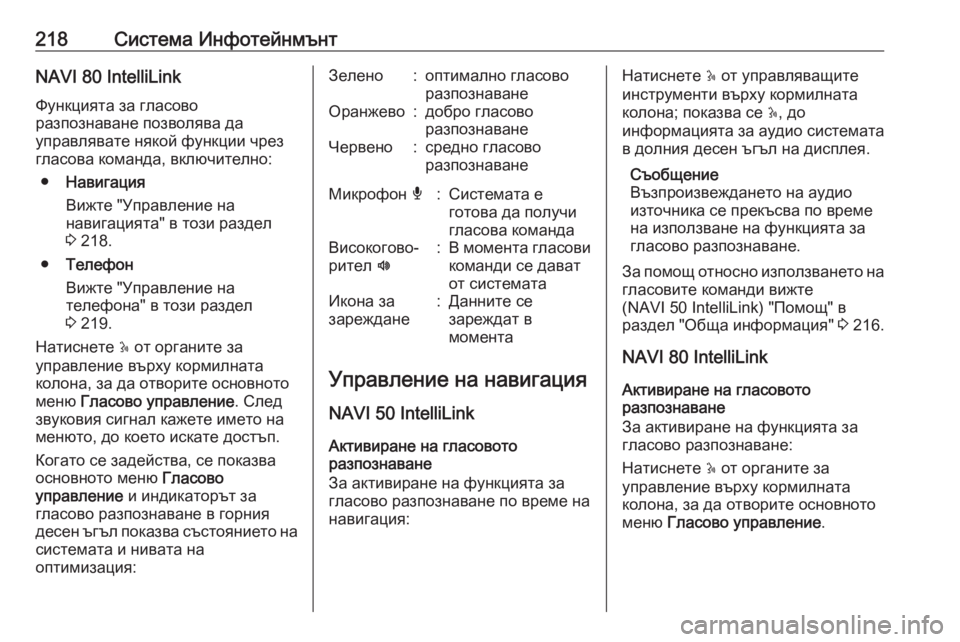
218Система ИнфотейнмънтNAVI 80 IntelliLink
Функцията за гласово
разпознаване позволява да
управлявате някой функции чрез гласова команда, включително:
● Навигация
Вижте "Управление на
навигацията" в този раздел 3 218.
● Телефон
Вижте "Управление на
телефона" в този раздел
3 219.
Натиснете 5 от органите за
управление върху кормилната
колона, за да отворите основното
меню Гласово управление . След
звуковия сигнал кажете името на менюто, до което искате достъп.
Когато се задейства, се показва
основното меню Гласово
управление и индикаторът за
гласово разпознаване в горния
десен ъгъл показва състоянието на
системата и нивата на
оптимизация:Зелено:оптимално гласово
разпознаванеОранжево:добро гласово
разпознаванеЧервено:средно гласово
разпознаванеМикрофон é:Системата е
готова да получи
гласова командаВисокогово‐
рител l:В момента гласови
команди се дават
от систематаИкона за
зареждане:Данните се
зареждат в
момента
Управление на навигация
NAVI 50 IntelliLink
Активиране на гласовото
разпознаване
За активиране на функцията за
гласово разпознаване по време на
навигация:
Натиснете 5 от управляващите
инструменти върху кормилната
колона; показва се 5, до
информацията за аудио системата в долния десен ъгъл на дисплея.
Съобщение
Възпроизвеждането на аудио
източника се прекъсва по време
на използване на функцията за
гласово разпознаване.
За помощ относно използването на
гласовите команди вижте
(NAVI 50 IntelliLink) "Помощ" в
раздел "Обща информация" 3 216.
NAVI 80 IntelliLink
Активиране на гласовото
разпознаване
За активиране на функцията за
гласово разпознаване:
Натиснете 5 от органите за
управление върху кормилната
колона, за да отворите основното
меню Гласово управление .